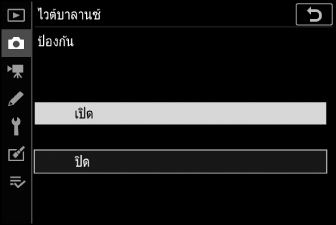ปรับไวต์บาลานซ์ให้ตรงกับสีของแหล่งกำเนิดแสง สำหรับข้อมูลเพิ่มเติม โปรดดูที่ “การตั้งค่าพื้นฐาน”
ภายใต้ “ไวต์บาลานซ์” (ไวต์บาลานซ์) และ “เมนู i” ภายใต้ “ไวต์บาลานซ์” (ไวต์บาลานซ์)
- เมนูไวต์บาลานซ์: การปรับอย่างละเอียด
- เมนูไวต์บาลานซ์: การเลือกอุณหภูมิสี
- ตั้งค่าเอง: การคัดลอกค่าไวต์บาลานซ์จากภาพ
เมนูไวต์บาลานซ์: การปรับอย่างละเอียด
-
เลือก [] ในเมนูถ่ายภาพ ไฮไลท์ตัวเลือกที่ต้องการ แล้วกดปุ่ม 2 เท่าที่จำเป็นเพื่อแสดงตัวเลือกปรับอย่างละเอียด

สำหรับข้อมูลเกี่ยวกับการปรับละเอียดไวต์บาลานซ์ L [] โปรดดูที่ “การปรับไวต์บาลานซ์ที่ตั้งค่าเองแบบละเอียด” (การปรับไวต์บาลานซ์ที่ตั้งค่าเองแบบละเอียด)
-
การปรับไวต์บาลานซ์แบบละเอียด
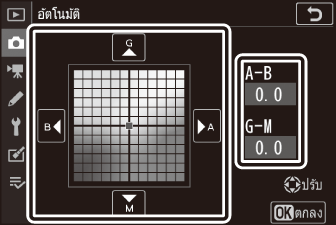
-
สามารถใช้ปุ่มเลือกคำสั่งเพื่อเลื่อนเคอร์เซอร์ได้สูงสุดหกระดับจากกึ่งกลางของเส้นตารางไปตามแกน A (สีเหลือง)–B (สีน้ำเงิน) และ G (สีเขียว)–M (สีม่วงแดง) ค่าที่เลือกจะปรากฏทางขวาของเส้นตาราง
-
แกน A (สีเหลือง)–B (สีน้ำเงิน) จะสอดคล้องกับอุณหภูมิสีและถูกกำหนดให้เพิ่มขึ้นขั้นละ 0.5 การเปลี่ยนแปลง 1 ลำดับขั้นเทียบเท่าประมาณ 5 ไมเรด
-
แกน G (สีเขียว)–M (สีม่วงแดง) มีผลฟิลเตอร์ชดเชยสีที่คล้ายกันและถูกกำหนดให้เพิ่มขึ้นขั้นละ 0.25 การเปลี่ยนแปลง 1 ลำดับขั้นเทียบเท่าประมาณ 0.05 หน่วยความหนาแน่นแบบแพร่กระจาย
-
-
บันทึกการเปลี่ยนแปลง
-
กดปุ่ม J เพื่อบันทึกการเปลี่ยนแปลงแล้วออกไปยังเมนู
-
หากไวต์บาลานซ์ได้รับการปรับอย่างละเอียด เครื่องหมายดอกจัน (“U”) จะปรากฏขึ้นในสัญลักษณ์

-
สีบนแกนการปรับแบบละเอียดเป็นสีเชิงสัมพัทธ์ ไม่ใช่สีตายตัว การเลือกสีมากขึ้นบนแกนที่กำหนดนั้นไม่ได้หมายความว่าสีนั้นจะปรากฏในภาพ ตัวอย่างเช่น การเลื่อนเคอร์เซอร์ไปที่ B (สีน้ำเงิน) เมื่อเลือกการตั้งค่าไวต์บาลานซ์เป็น “สีอบอุ่น” เช่น J [] จะทำให้ภาพดู “เย็นลง” เล็กน้อย แต่จะไม่ทำให้กลายเป็นสีน้ำเงิน
ค่าไมเรดคำนวณโดยการนำ 106 คูณกับส่วนกลับของอุณหภูมิสีนั้น การเปลี่ยนแปลงใดๆ ที่ทำต่ออุณหภูมิสีจะสร้างความแตกต่างที่อุณหภูมิสีต่ำได้มากกว่าที่อุณหภูมิสีสูง ตัวอย่างเช่น การเปลี่ยนแปลงอุณหภูมิไป 1000 K จะทำให้เกิดความแตกต่างในสีที่ 3000 K ได้มากกว่าที่ 6000 K มาก ไมเรดคือการวัดอุณหภูมิสีที่ได้คำนึงถึงความแปรผันดังกล่าวนี้ ดังนั้นจึงเป็นหน่วยที่ใช้ในฟิลเตอร์ชดเชยอุณหภูมิสี
ตัวอย่าง: การเปลี่ยนอุณหภูมิสี (เป็นเคลวิน): ค่าเป็นไมเรด
-
4000 K – 3000 K = 1000 K: 83 ไมเรด
-
7000 K – 6000 K = 1000 K: 24 ไมเรด
เมนูไวต์บาลานซ์: การเลือกอุณหภูมิสี
เลือกอุณหภูมิสีโดยป้อนค่าสำหรับแกน A (สีเหลือง)–B (สีน้ำเงิน) และ G (สีเขียว)–M (สีม่วงแดง)
-
เลือก [] ในเมนูถ่ายภาพ จากนั้นไฮไลท์ K [] แล้วกดปุ่ม 2
-
เลือกอุณหภูมิสี
-
กดปุ่ม 4 หรือ 2 เพื่อไฮไลท์ตัวเลขบนแกน A–B (สีเหลือง–สีน้ำเงิน) ท่านยังสามารถไฮไลท์แกน G–M (สีเขียว–สีม่วงแดง) ได้
-
กดปุ่ม 1 หรือ 3 เพื่อแก้ไขรายการที่เลือกไว้
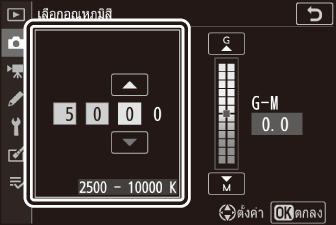
แกน A–B (สีเหลือง–สีน้ำเงิน)
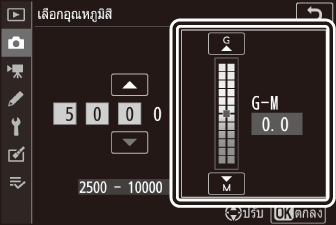
แกน G–M (สีเขียว–สีม่วงแดง)
-
-
บันทึกการเปลี่ยนแปลง
-
กดปุ่ม J เพื่อบันทึกการเปลี่ยนแปลงแล้วออกไปยังเมนู
-
หากเลือกค่าอื่นที่ไม่ใช่ 0 สำหรับแกนสีเขียว (G)–สีม่วงแดง (M) เครื่องหมายดอกจัน (“U”) จะปรากฏขึ้นในสัญลักษณ์

-
-
อย่าใช้การเลือกอุณหภูมิสีกับแสงจากหลอดฟลูออเรสเซนต์; ให้ใช้ตัวเลือก I [] แทน
-
เมื่อใช้การเลือกอุณหภูมิสีกับแหล่งกำเนิดแสงอื่นๆ ให้ถ่ายภาพทดสอบเพื่อพิจารณาว่าค่าที่เลือกเหมาะสมหรือไม่
ตั้งค่าเอง: การคัดลอกค่าไวต์บาลานซ์จากภาพ
สามารถคัดลอกค่าไวต์บาลานซ์สำหรับภาพที่มีอยู่ไปยังค่าที่ตั้งเองได้ สำหรับข้อมูลเกี่ยวกับการวัดค่าใหม่สำหรับไวต์บาลานซ์ที่ตั้งค่าเอง โปรดดูที่ “ตั้งค่าเอง” (ตั้งค่าเอง)
-
เลือก [] ในเมนูถ่ายภาพ จากนั้นไฮไลท์ L [] แล้วกดปุ่ม 2

-
เลือกปลายทาง
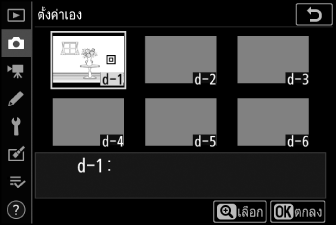
-
ใช้ปุ่มเลือกคำสั่ง ไฮไลท์ค่าที่ตั้งเองปลายทาง (d-1 ถึง d-6)
-
กดปุ่ม X; ข้อความยืนยันจะปรากฏขึ้น
-
-
เลือก []

ไฮไลท์ [] แล้วกดปุ่ม 2 เพื่อดูภาพในการ์ดหน่วยความจำปัจจุบัน
-
ไฮไลท์ภาพต้นฉบับ

-
ใช้ปุ่มเลือกคำสั่งเพื่อไฮไลท์ภาพที่ต้องการ
-
ในการดูภาพที่ไฮไลท์แบบเต็มจอ ให้กดปุ่ม X ค้างไว้
-
-
คัดลอกไวต์บาลานซ์
-
กดปุ่ม J เพื่อคัดลอกค่าไวต์บาลานซ์สำหรับภาพถ่ายที่ไฮไลท์ไว้ไปยังค่าที่ตั้งเองที่เลือกไว้
-
ถ้าภาพถ่ายที่ไฮไลท์มีคำอธิบาย คำอธิบายจะถูกคัดลอกไปยังคำอธิบายของค่าที่ตั้งเองที่เลือกไว้
-
ค่าที่ตั้งเองที่เลือกไว้สามารถปรับอย่างละเอียดได้โดยเลือก [] ในเมนูไวต์บาลานซ์ที่ตั้งค่าเอง (เมนูไวต์บาลานซ์: การปรับอย่างละเอียด)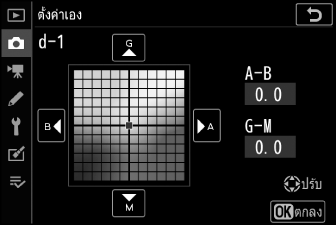
การป้อนคำอธิบายรายละเอียดสูงสุดถึง 36 ตัวอักษร สำหรับไวต์บาลานซ์ที่ตั้งเองในปัจจุบัน
ให้เลือก [] ในเมนูไวต์บาลานซ์ที่ตั้งค่าเอง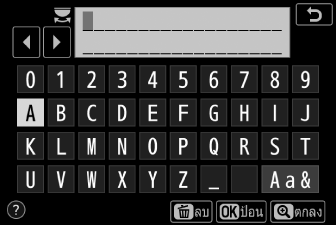
หากต้องการป้องกันไวต์บาลานซ์ที่ตั้งเองในปัจจุบัน ให้เลือก [] ในเมนูไวต์บาลานซ์ที่ตั้งค่าเอง ไฮไลท์ [] แล้วกดปุ่ม J; ไวต์บาลานซ์ที่ตั้งเองในปัจจุบันจะได้รับการป้องกัน ไม่สามารถแก้ไขค่าที่ตั้งเองที่มีการป้องกันได้